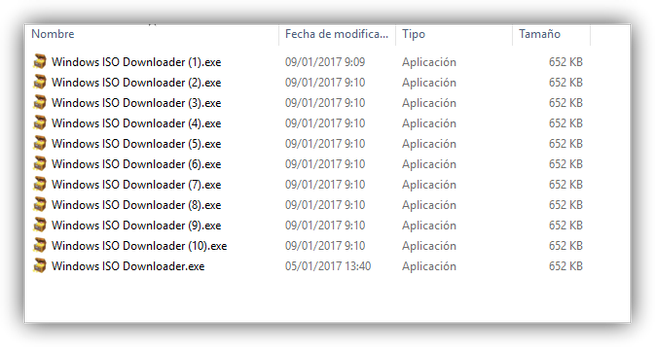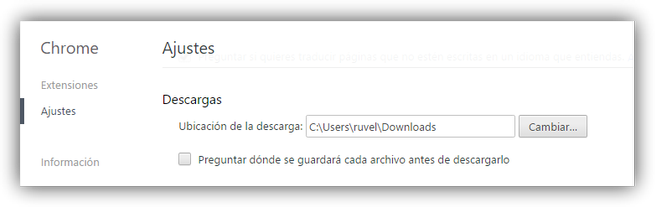Prácticamente desde los inicios de Internet, los navegadores web han sido utilizados para descargar archivos desde servidores remotos a nuestro propio ordenador a través del protocolo HTTP. Aunque existen otros protocolos mejores para descargar archivos, como la red Torrent, los usuarios aún siguen utilizando muy a menudo estas descargas directas.
Cuando intentamos descargar un archivo desde Google Chrome, el navegador web más utilizado a día de hoy, este, por defecto, guarda el archivo dentro de la carpeta de Descargas de nuestro sistema operativo, a no ser que le hayamos indicado previamente que lo haga en otro directorio diferente. Si intentamos descargar dos archivos con el mismo nombre, para evitar que ninguno de estos se sobrescriba, el navegador añade automáticamente una numeración al final de su nombre, algo que, en ocasiones, puede resultar muy molesto y que, por defecto, Google Chrome no permite desactivar.
Gracias a la extensión «Downloads Overwrite«, es posible forzar al navegador a que, si intentamos descargar un archivo y este ya existe en el directorio de descargas, en lugar de añadirle al final la numeración por defecto (1), (2), etc, directamente sobrescriba el archivo evitando llenar el directorio de archivo recurrentes.
Esta herramienta es muy útil para todos aquellos que suelen descargar programas desde distintas páginas web y los desarrolladores no añaden en el nombre del mismo la versión, dando lugar a que cada descarga es idéntica. De esta manera, cuando descarguemos un archivo, se sobrescribirá automáticamente el anterior y nos aseguraremos de guardar tan solo la última versión del mismo.
Debemos tener cuidado ya que esta extensión no analiza el contenido, sino solo el nombre. Si tenemos un archivo descargado e intentamos descargar otro totalmente diferente, pero con el mismo nombre, el primero se verá eliminado.
Cómo hacer que Google Chrome nos pregunte cada vez que queramos descargar un archivo de Internet
Por defecto, Google Chrome guardará en la ruta de «Descargas» del sistema operativo todos los archivos con sus nombres originales, sin embargo, si no queremos recurrir a extensiones como la anterior, es posible modificar este comportamiento para hacer que el navegador nos muestre una ventana que nos permita elegir tanto el nombre de la descarga como el directorio donde queremos guardarla.
Para ello, tan solo debemos abrir el menú de configuración tecleando «chrome://settings/«, pulsar al final para mostrar la «configuración avanzada» y desplazarnos hasta el apartado de «Descargas«.
Aquí, debemos marcar la casilla que se encarga de permitir al navegador que nos pregunte dónde queremos guardar cada archivo antes de descargarlo de Internet y, una vez activada, cuando intentemos descargar un archivo, automáticamente veremos cómo, al descargar cualquier fichero, nos aparecerá una ventana del explorador de Windows desde la que podremos escoger tanto la ruta de la descarga como el nombre del archivo a descargar.
¿Sueles descargar muchos archivos de Internet? ¿Te resulta molesto que Google Chrome renombre las descargas repetidas en vez de sobrescribirlas?